
Dokumentu skenēšana, izmantojot programmu
Šajā sadaļā ir aprakstīta oriģinālu skenēšanas metode, programmā startējot Color Network ScanGear 2. Norādot skenēšanas zonu, varat noskenēt arī daļu no oriģināla.
No vadības paneļa
1
Novietojiet oriģinālu. Oriģinālu novietošana
Lai norādītu skenēšanas zonu, novietojiet oriģinālu uz kopēšanas stikla.
Lai secīgi skenētu vairākas lapas, ievietojiet oriģinālus padevējā.
2
Nospiediet <Attālais skeneris>. Ekrāns <Sākums>
3
Nospiediet <Tiešsaiste>.
Tagad varat skenēt no datora.
Tiešsaistes stāvoklī citas funkcijas, piemēram, kopēšana, nav pieejamas.

|
|
Iekārtu varat iestatīt arī tā, lai tā automātiski pārslēgtos uz tiešsaistes stāvokli. <Autom. pāriešana tiešsaistē>
|
No datora

|
|
Kad šis draiveris tiek izmantots operētājsistēmas WIA-TWAIN saderības režīmā, tiek parādīts no operētājsistēmas atkarīgs lietotāja interfeiss, un procedūra atšķiras no šeit aprakstītās.
|
4
Programmas izvēlnē atlasiet komandu, kas sāk skenēšanu.
Startējas Color Network ScanGear 2. Plašāku informāciju skatiet programmas lietošanas rokasgrāmatā.
5
Cilnes [Basic Settings] nolaižamajā sarakstā [Scanning Method] atlasiet vietu, kurā ievieto oriģinālu.
Ja oriģinālu novietojat uz kopēšanas stikla, atlasiet [Platen Glass].
Ja vienpusēju oriģinālu ievietojat padevējā, atlasiet [Feeder (1-sided)]. Divpusējiem oriģināliem atlasiet [Feeder (2-sided)].
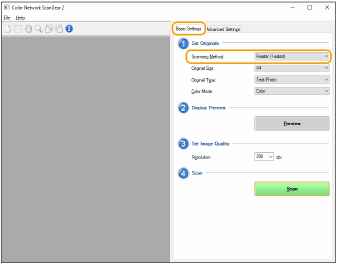
6
Norādiet nepieciešamos skenēšanas iestatījumus.
Varat norādīt skenēšanas krāsu, izšķirtspēju un oriģināla formātu. Noklikšķinot uz cilnes [Advanced Settings], varat veikt detalizētus iestatījumus, piemēram, oriģināla orientācijas. Plašāku informāciju skatiet Color Network ScanGear 2 palīdzībā.
7
Noklikšķiniet uz [Scan].
Sākas dokumenta skenēšana.
Kad skenēšana ir pabeigta, Color Network ScanGear 2 ekrāns aizveras un programmas ekrānā parādās noskenētais oriģināls.
Kad skenēšanas darbības ir pabeigtas, ekrānā <Attālais skeneris> nospiediet <Bezsaiste>.

|
|
Iekārtu varat iestatīt arī tā, lai tā automātiski pārslēgtos uz bezsaistes stāvokli. <Autom. pāriešana bezsaistē>
|